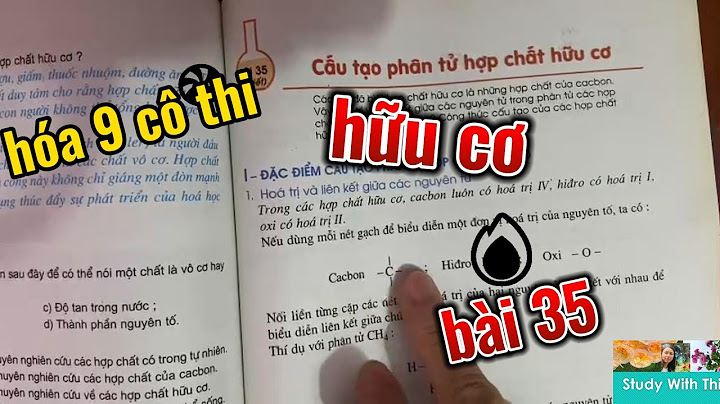Vì một lý do hay nhu cầu sử dụng nào đó người dùng muốn vô hiệu hóa 1 phím laptop nhưng chưa biết cách thực hiện như thế nào? Vậy hãy cùng tham khảo chi tiết cách vô hiệu hóa 1 phím trên bàn phím bằng phần mềm Simple Disable Key khá đơn giản dưới đây. Show
1. Vô hiệu hóa 1 phím laptop bằng Simple Disable KeyViệc vô hiệu hóa 1 hay nhiều phím trên bàn phím máy tính máy tính Windows giờ đây có thể trở nên vô cùng đơn giản và nhanh chóng nhờ sự trợ giúp của công cụ Simple Disable Key hoàn toàn miễn phí.  Phần mềm Simple Disable Key có giao diện khá đơn giản và thân thiện với người dùng. Bạn có thể dễ dàng sử dụng Simple Disable Key để vô hiệu hóa một phím bất kỳ trên bàn phím lapto hoặc PC, hay trên môt chương trình cụ thể nào đó. Chi tiết cách sử dụng phần mềm Simple Disable Key trên máy tính Windows sẽ được lần lượt chia sẻ dưới đây. 2. Cách vô hiệu hóa 1 phím trên bàn phím cho một chương trình cụ thểNhư đã nhắc đến ở trên, một trong những tính năng tuyệt vời của công cụ Simple Disable Key chính là khả năng vô hiệu hóa một phím bất kỳ trên bàn phím trong một chương trình cụ thể nào đó.  Ngoài ra, công cụ này còn được tích hợp thêm tùy chọn cho phép vô hiệu hóa một phím bất kỳ trong một khoảng thời gian cụ thể.  Người dùng có thể dễ dàng sử dụng phần mềm Simple Disable Key để vô hiệu hóa tất cả các phím chữ cái trên bàn phím từ A-Z, các phím chức năng từ F1 đến F12, các phím điều khiển chức năng như Ctrl, Alt, Tab, Shift, Esc, Windows logo, Caps Lock, Spacebar, NumLock, Home, Insert, Page Up, Page Down, End, Delete, Print Screen, Scroll Lock, Pause và các phím mũi tên điều hướng. \>> XEM THÊM: Tổng hợp 3 cách khóa bàn phím laptop đơn giản, dễ làm 3. Các bước vô hiệu hóa 1 phím trên bàn phím bằng Simple Disable Key trên Windows 10/8/7Bước 1: Trước tiên, người dùng cần tiến hành tải phần mềm Simple Disable Key về máy tính. Sau đó bạn tiến hành chạy file setup và thực hiện cách bước cài đặt công cụ theo hướng dẫn từng bước. Bước 2: Sau khi hoàn tất cài đặt phần mềm, bạn tiến hành khởi chạy công cụ Simple Disable Key và chọn ngôn ngữ sử dụng phù hợp. Bước 3: Tiếp theo, để tiến hành vô hiệu hóa 1 phím trên bàn phím Windows bất kỳ, bạn chọn chọn khung Key. Sau đó nhấn chọn một phím bất kỳ trên bàn phím mà bạn muốn vô hiệu hóa và chọn Add Key để thêm vào.  Ví dụ, nếu bạn muốn vô hiệu hóa phím P thì hãy nhấn phím P trên bàn phím để thêm vào danh sách phím bị vô hiệu hóa. Trường hợp người dùng muốn vô hiệu hóa đồng thời nhiều phím thì hãy nhấn chọn nút Add rồi thực hiện nhấn các phím cần vô hiệu hóa tương tự như cách vô hiệu hóa 1 phím ở trên. Bước 4: Sau khi lựa chọn Add key, trên màn hình máy tính sẽ xuất hiện cửa sổ hộp thoại gồm 3 tùy chọn: Program, Always, và Schedule.
 Trường người dùng muốn vô hiệu hóa tất cả các phím trên bàn phím thì hãy nhấn chọn Menu Tools rồi chọn Enable All Keys. Bước 5: Sau khi hoàn tất các lựa chọn trên, bạn nhấn chọn OK để bắt đầu vô hiệu hóa phím được chọn. Như vậy trong bài viết trên đây đã chia sẻ tới người dùng thủ thuật vô hiệu hóa 1 phím trên bàn phím Windows bằng phần mềm Simple disable key vô cùng đơn giản và nhanh chóng. Bạn có thể tự tham khảo và thực hiện các thủ thuật khi cần thiết nhé! Bàn phím là một bộ phận quan trọng với laptop nhưng đôi lúc bạn muốn tắt nó đi để vệ sinh hoặc tránh bị con trẻ nghịch phá. Vậy làm cách nào để tắt bàn phím laptop? Để giúp bạn giải quyết vấn đề này, Sforum sẽ hướng dẫn cho bạn cách tắt phím laptop nhanh chóng trong bài viết dưới đây. Đầu tiên, hãy cùng tìm hiểu lý do nên tắt bàn phím laptop trước nhé.  Lý do bạn nên tắt bàn phím laptop?Bàn phím là bộ phận luôn đi kèm với laptop của bạn, nó được sử dung để nhập chữ, số, ký tự,... Nhưng ở trong một vài trường hợp bạn muốn tắt bàn phím laptop đi để tránh bị kẻ xấu truy cập hoặc chỉ đơn giản là bạn không muốn con em của bạn nghịch phá. Hơn thế nữa, tắt bàn phím laptop cũng giúp bàn phím được tăng tuổi thọ.  3 cách tắt bàn phím Windows 7, 8, 10 nhanh chóng và hiệu quảCách vô hiệu hoá bàn phím laptop bằng Device ManagerCách tiếp theo đó chính là bạn sử dụng Device Manager, thực hiện như sau: Bước 1: Đầu tiên, ở trên thanh tìm kiếm của Windows bạn nhập từ Device Manager > Click tiếp vào mục Device Manager. Bước 2: Sau đó, bạn ấn chọn mục Keyboards > Bấm chuột phải và chọn tên bàn phím mà bạn muốn khóa > Click tiếp Uninstall device.  Bước 3: Nhấp chọn tiếp vào Uninstall và thực hiện khởi động lại laptop là hoàn tất rồi đấy.  Sử dụng phần mềm KeyFreeze để tắt bàn phím laptopỞ cách này, bạn cần phải tải phần mềm KeyFreeze về máy, bạn thực hiện như sau: Bước 1: Đầu tiên, các bạn ấn tải phần mềm KeyFreeze tại đây.  Bước 2: Sau khi hoàn tất cài đặt, các bạn mở phần mềm và chọn mục Lock Keyboard & Mouse (khóa bàn phím và chuột máy tính).  Chỉ cần hai bước đơn giản, bàn phím laptop của bạn đã được vô hiệu hóa rồi đó. Cách tắt bàn phím laptop bằng phần mềm Simple Disable KeySimple Disable Key là công cụ hỗ trợ bạn thực hiện vô hiệu hóa phím hoặc bất cứ tổ hợp phím nào trên laptop. Thực hiện tắt bàn phím laptop bằng phần mềm Simple Disable Key như sau: Bước 1: Đầu tiên, các bạn ấn tải và cài đặt ứng dụng Simple Disable Key tại đây. Khi tải xong phần mềm thì bạn khởi động ứng dụng lên.  Bước 2: Ở trong khung Key, bạn hãy bấm phím mà mình muốn vô hiệu hóa rồi click vào Add Key. Nếu bạn cần thực hiện vô hiệu hóa nhiều phím thì bạn chỉ cần ấn vào nút Add và tiến hành nhập key tương tự như trên.  Bước 3: Sau khi nhấn vào nút Add key xong thì trên màn hình sẽ xuất hiện một cửa sổ hộp thoại với 3 tùy chọn như sau:
Cuối cùng, nhấn OK để hoàn tất quá trình tắt bàn phím máy tính.  Cách mở khóa bàn phím trên laptop bằng việc sử dụng tổ hợp phímCách thực hiện mở bàn phím laptop đơn giản nhất chính là bạn thực hiện mở bàn phím bằng tổ hợp phím. Bạn hãy bấm tổ hợp phím Windows + Space hoặc Space + Esc để bật trạng thái hoạt động của máy tính. Lưu ý: Cách mở bàn phím này chỉ có thể thực hiện khi tắt bàn phím bằng phần mềm.  Tạm kếtTrên đây, Sforum đã chia sẻ cho bạn cách tắt bàn phím laptop nhanh chóng và đơn giản. Hy vọng bài viết ngắn này sẽ giúp bạn tắt bàn phím nhanh chóng và hiệu quả hơn. Chúc bạn thực hiện thành công. |